早就听闻XILINX 新一代 SOC,Zynq UltraScale+ MPSOC 系列性能强悍无比,号称相比ZYNQ 7000系列每瓦性能提升5倍,一直未能体验一把。直到近期因项目需要,入手了一套米尔的MPSOC开发板,才终于开启了MPSOC学习之路。废话不说,hello world先。
开发环境:vivado 2017.4,开发板型号:米尔MYD-CZU3EG, 主芯片XCZU3EG-1SFVC784。这个系列板子还有4EV,5EV等版本,手里的3EG版本不支持SFP,因此板上相应接口(白 {MOD}部分)是空贴的。

Step1 新建vivado工程
打开vivado 2017.4,选择File-->New Project
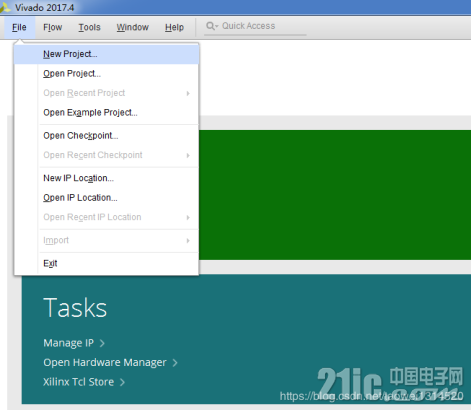
点击Next,填写工程名和选择工程保存路径,Next,按照截图的配置选择开发板型号为 xczu3eg-sfvc784-1-e ,点击Next
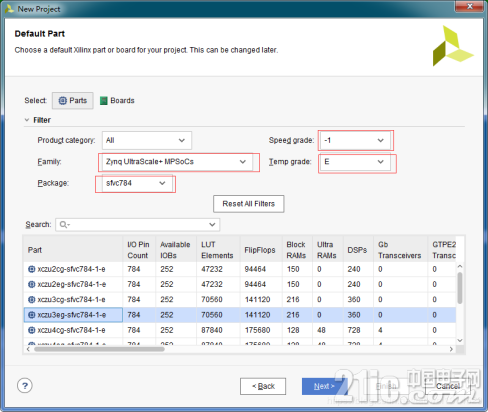
点击Finish,新建的vivado工程完成。
Step2 新建Block Design
点击导航栏的Create Block Design,这里可以自己填写名称,我这里直接用默认的名称,点击OK
Step3 调用ZYNQ IP核并配置
点击Add IP,在导航栏输入ZYNQ,然后双击ZYNQ UltraScale+MPSoC,添加的ZYNQ核,如下图所示
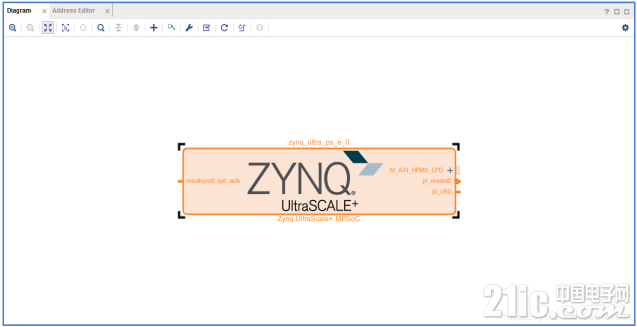
双击ZYNQ IP核导入配置文件
点击Presets-->Apply Configuration 添加配置文件
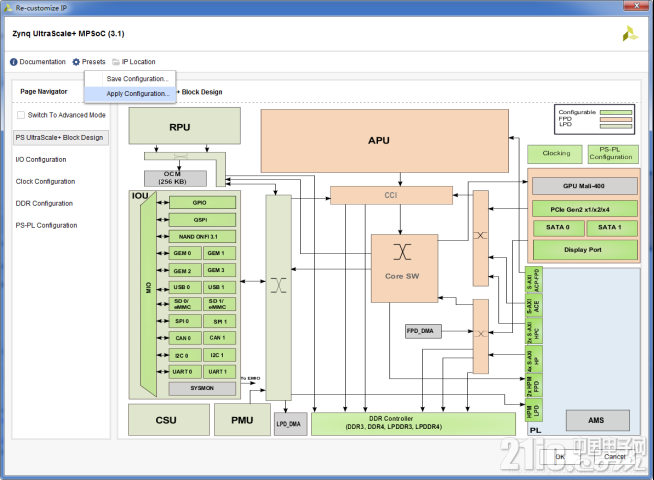
导入 hello_world.tcl配置文件,以下都点击OK,配置完成后的ZYNQ 核如下图所示
Step4 综合
右击design_1 --> Generate Output Products,
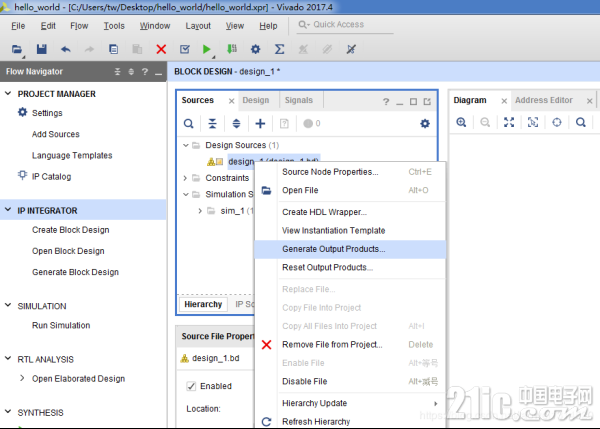
点击Generate
Step 5 生成顶层文件
右击design_1-->Create HDL Wrapper,点击OK,生成的顶层文件,如下图所示
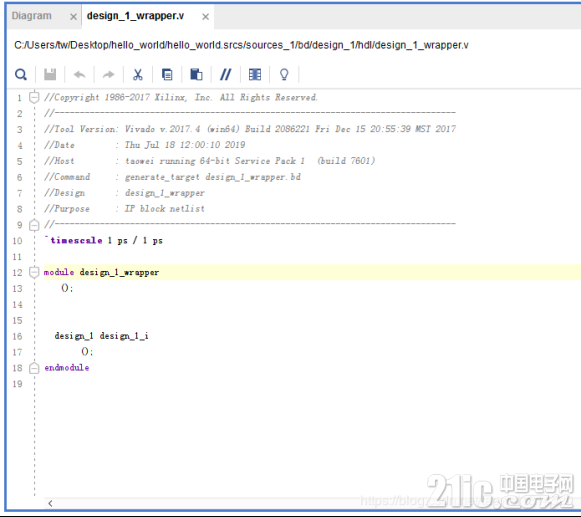
Step6 生成bit文件
点击快捷工具栏上的Generate Bitstream,下面都点OK,bit生成成功,点击Cancel关闭对话框
Step7 导出硬件配置文件
点击File-->Export-->Export Hardware,勾选Include bitstream,点击OK
Step8 打开SDK
点击File-->Launch SDK,点击OK
Step9 新建fsbl
点击File-->Application Project,添加工程名fsbl,点击Next
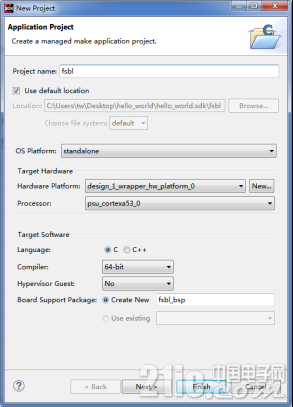
选择Zynq MP FSBL,点击Finis
Step10 新建hello_world工程
点击File-->Application Project,填写工程名 hello_world, 点击Next
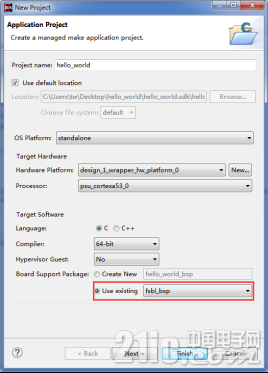
选择Hello_World模板,点击Finish
Step11 生成BOOT.bin文件
右击hello_world-->Create Boot Image,点击Create Image
生成的BOOT.bin文件,如下图所示,然后将这个生成的BOOT.bin文件拷贝到SD卡上
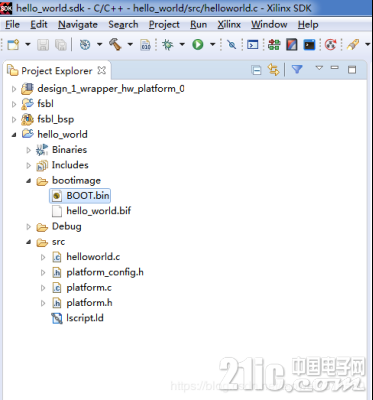
MPSOC开发板模式设置,这里我们设置为SD卡启动模式
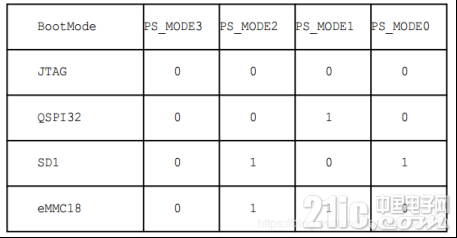
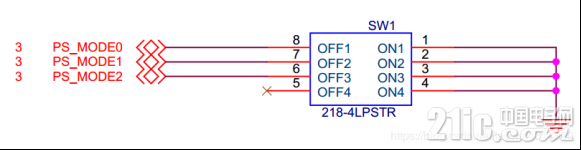

MPSOC开发板连接12V电源、连接uart串口、插入SD卡

MPSOC开发板上电运行

串口打印输出 Hello World
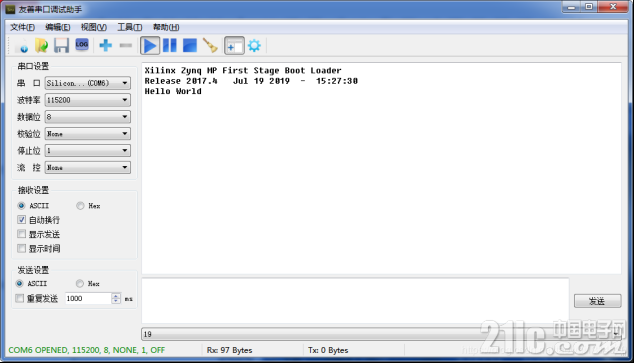
用MPSOC上输出HELLO WORLD已经完成。其实也不难,关键是要多看开发手册、光盘资料,在配置细节上留意(因为篇幅太长,这里缩减了许多步骤图片)。另外,有不明白的地方可以找米尔技术支持。
开发环境:vivado 2017.4,开发板型号:米尔MYD-CZU3EG, 主芯片XCZU3EG-1SFVC784。这个系列板子还有4EV,5EV等版本,手里的3EG版本不支持SFP,因此板上相应接口(白 {MOD}部分)是空贴的。

Step1 新建vivado工程
打开vivado 2017.4,选择File-->New Project
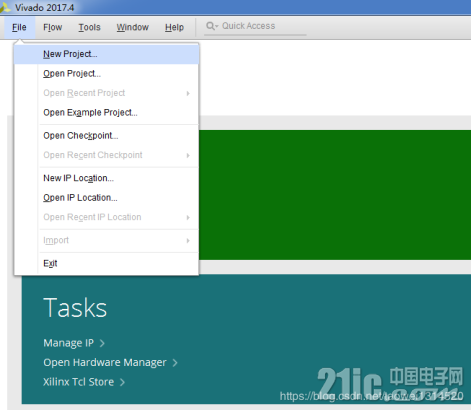
点击Next,填写工程名和选择工程保存路径,Next,按照截图的配置选择开发板型号为 xczu3eg-sfvc784-1-e ,点击Next
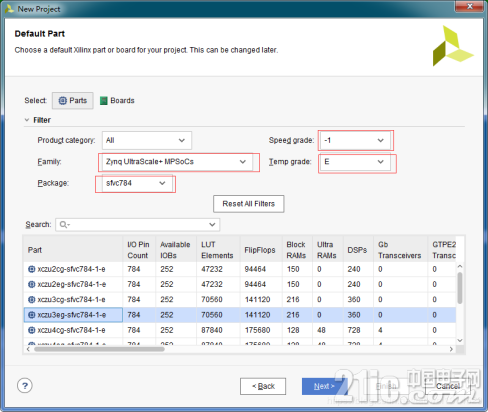
点击Finish,新建的vivado工程完成。
Step2 新建Block Design
点击导航栏的Create Block Design,这里可以自己填写名称,我这里直接用默认的名称,点击OK
Step3 调用ZYNQ IP核并配置
点击Add IP,在导航栏输入ZYNQ,然后双击ZYNQ UltraScale+MPSoC,添加的ZYNQ核,如下图所示
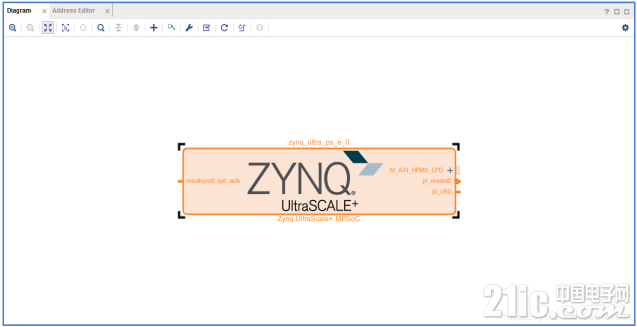
双击ZYNQ IP核导入配置文件
点击Presets-->Apply Configuration 添加配置文件
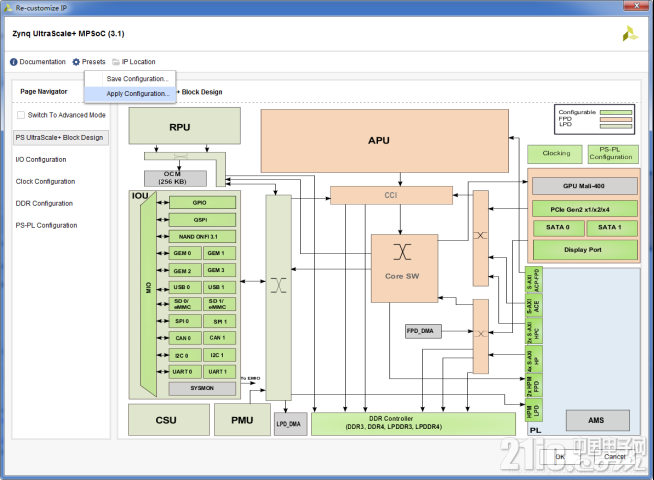
导入 hello_world.tcl配置文件,以下都点击OK,配置完成后的ZYNQ 核如下图所示
Step4 综合
右击design_1 --> Generate Output Products,
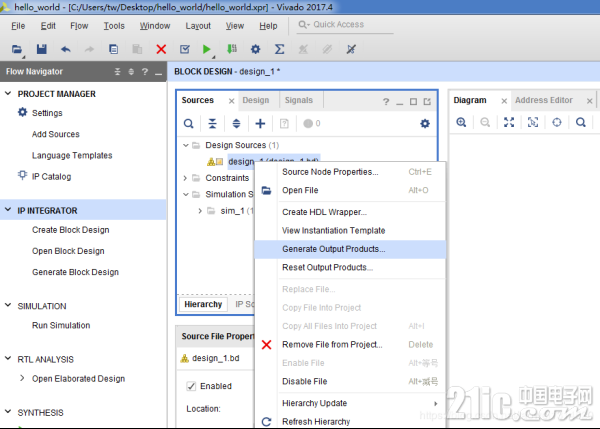
点击Generate
Step 5 生成顶层文件
右击design_1-->Create HDL Wrapper,点击OK,生成的顶层文件,如下图所示
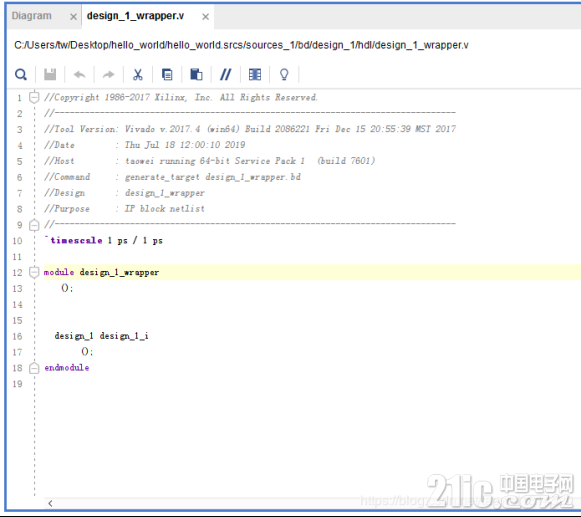
Step6 生成bit文件
点击快捷工具栏上的Generate Bitstream,下面都点OK,bit生成成功,点击Cancel关闭对话框
Step7 导出硬件配置文件
点击File-->Export-->Export Hardware,勾选Include bitstream,点击OK
Step8 打开SDK
点击File-->Launch SDK,点击OK
Step9 新建fsbl
点击File-->Application Project,添加工程名fsbl,点击Next
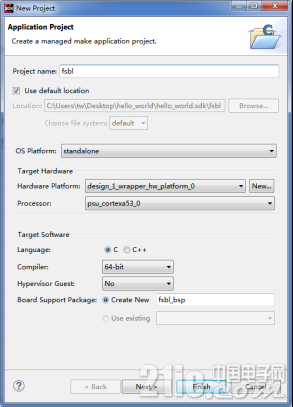
选择Zynq MP FSBL,点击Finis
Step10 新建hello_world工程
点击File-->Application Project,填写工程名 hello_world, 点击Next
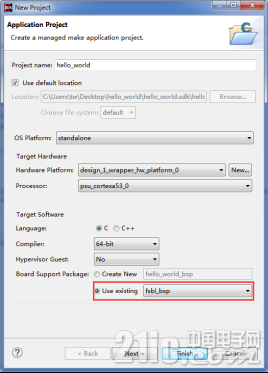
选择Hello_World模板,点击Finish
Step11 生成BOOT.bin文件
右击hello_world-->Create Boot Image,点击Create Image
生成的BOOT.bin文件,如下图所示,然后将这个生成的BOOT.bin文件拷贝到SD卡上
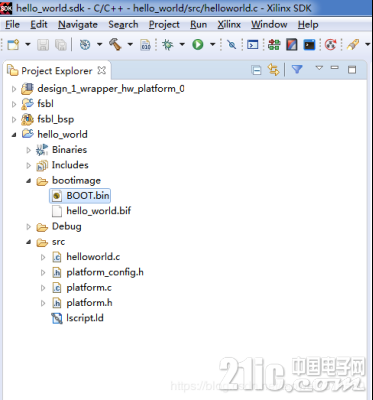
MPSOC开发板模式设置,这里我们设置为SD卡启动模式
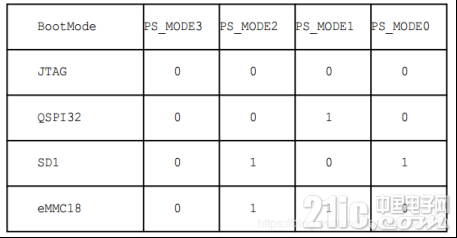
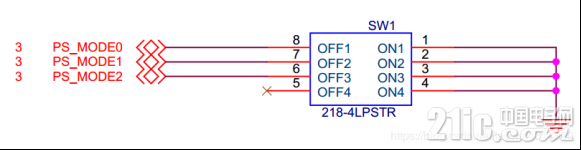

MPSOC开发板连接12V电源、连接uart串口、插入SD卡

MPSOC开发板上电运行

串口打印输出 Hello World
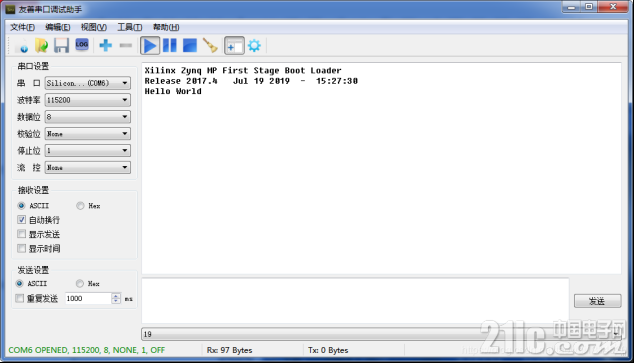
用MPSOC上输出HELLO WORLD已经完成。其实也不难,关键是要多看开发手册、光盘资料,在配置细节上留意(因为篇幅太长,这里缩减了许多步骤图片)。另外,有不明白的地方可以找米尔技术支持。
一周热门 更多>